随着科技的飞速发展,显卡作为计算机图形处理能力的重要组成部分,一直是硬件爱好者关注的焦点。近期,RX8700显卡的问世再次引发热议。这款显卡的性能究竟...
2025-08-06 12 显卡
在计算机硬件升级过程中,安装显卡是一项技术性较高的工作。为了确保硬件的正确安装和运行,了解显卡接口的正反面,并掌握正确的安装方法至关重要。本文将深入探讨显卡接口的辨别方法以及如何安全、正确地安装显卡,确保用户能够顺利进行硬件升级。
1.1认识显卡的正反面
显卡的正面通常具有显眼的散热片和风扇,而显卡的背面则有电路板和各种电子元件。显卡正面的接口通常为金黄色,而背面则没有接口,仅是平滑的电路板。
1.2识别显卡接口类型
显卡的接口主要有PCIExpress(PCIe)、AGP、PCI等形式。目前PCIe是最常见的接口类型。PCIe接口上会有一个固定卡扣和多个数据传输通道。识别方法很简单,只需观察显卡下方的插槽即可,如果插槽是长条形且宽度不一,那么就是PCIe接口。

2.1准备工作
在安装显卡之前,确保电脑已经完全关机,并断开所有电源线。同时,为避免静电伤害显卡或其他电脑部件,建议佩戴防静电手环或在操作前触摸金属物体释放静电。
2.2拆卸原有显卡
如果电脑中原有显卡,需要先将电脑机箱打开,找到显卡插槽,然后按下插槽两端的卡扣,将显卡平行拉出。
2.3安装新显卡
将显卡对准PCIe插槽,注意插槽的缺口应与显卡上的接口缺口对齐。
缓慢且平稳地将显卡插入插槽,直至显卡接口完全进入插槽,并听到卡扣“咔哒”一声锁紧。
将显卡上的电源线(如果有的话)连接到电源供应器上。
2.4固定显卡
将显卡的固定螺丝穿过机箱后侧板上的孔位,并旋紧,以确保显卡在运输过程中不会移动。
2.5安装驱动程序
安装显卡之后,需要在操作系统中安装或更新显卡驱动程序。这可以通过显卡制造商提供的驱动安装光盘,或从官方网站下载最新驱动。

3.1显卡插槽识别错误
如果显卡插槽识别错误,可能导致显卡无法被系统识别,或安装过程中出现卡扣无法锁定的情况。此时,需要重新检查显卡插槽类型是否与显卡接口匹配,并确保插槽干净无灰尘。
3.2显卡无法正常工作
如果显卡安装完毕后无法正常工作,可尝试以下步骤排查问题:
检查显卡是否正确安装在插槽中。
确认显卡连接的电源线是否正确连接。
进入BIOS设置中检查是否禁用了集成显卡,并确保显卡优先启动。
更新或重新安装显卡驱动程序。

通过以上的指导,您应该能够掌握显卡接口的辨别方法以及正确安装显卡的步骤。在进行硬件升级时,务必保持耐心和细心,按照正确的操作流程进行,以避免可能的硬件损坏。记得在任何操作前做好备份和准备工作,这样在遇到问题时也能迅速恢复到操作前的状态。祝您升级顺利!
标签: 显卡
版权声明:本文内容由互联网用户自发贡献,该文观点仅代表作者本人。本站仅提供信息存储空间服务,不拥有所有权,不承担相关法律责任。如发现本站有涉嫌抄袭侵权/违法违规的内容, 请发送邮件至 3561739510@qq.com 举报,一经查实,本站将立刻删除。
相关文章

随着科技的飞速发展,显卡作为计算机图形处理能力的重要组成部分,一直是硬件爱好者关注的焦点。近期,RX8700显卡的问世再次引发热议。这款显卡的性能究竟...
2025-08-06 12 显卡

在当今的电脑硬件市场中,技嘉(GIGABYTE)作为知名的电脑硬件制造商,其显卡产品广受用户欢迎。技嘉显卡的一大亮点便是支持神光同步(RGBFusio...
2025-08-05 10 显卡
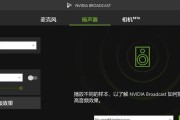
在高清直播和视频制作中,显卡编码档位是影响输出质量与性能的关键因素之一。正确理解并设置显卡编码档位能够有效提升直播的画质,同时保持较低的系统资源消耗。...
2025-08-04 18 显卡

开篇核心突出在显卡市场中,NVIDIAGeForceGTX750是众多玩家和专业用户非常关心的显卡之一。这款显卡作为NVIDIA显卡700系列的一...
2025-07-31 13 显卡

显卡作为电脑的核心组件之一,其供电问题常常困扰着许多电脑爱好者。如果您的显卡出现供电不足的情况,可能会导致系统不稳定甚至损坏硬件。本文将针对显卡供电不...
2025-07-29 15 显卡

随着个人计算机性能的不断提升,很多用户发现内置的核心显卡已经能够满足日常办公和娱乐的需求。特别是对于使用技嘉主板的用户来说,正确配置核心显卡输出对于优...
2025-07-13 12 显卡